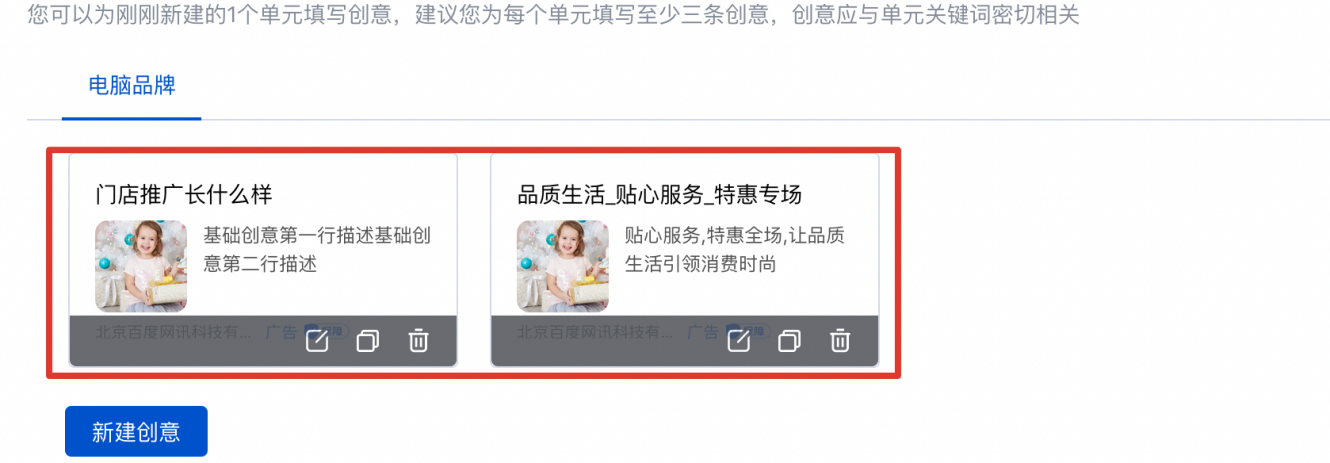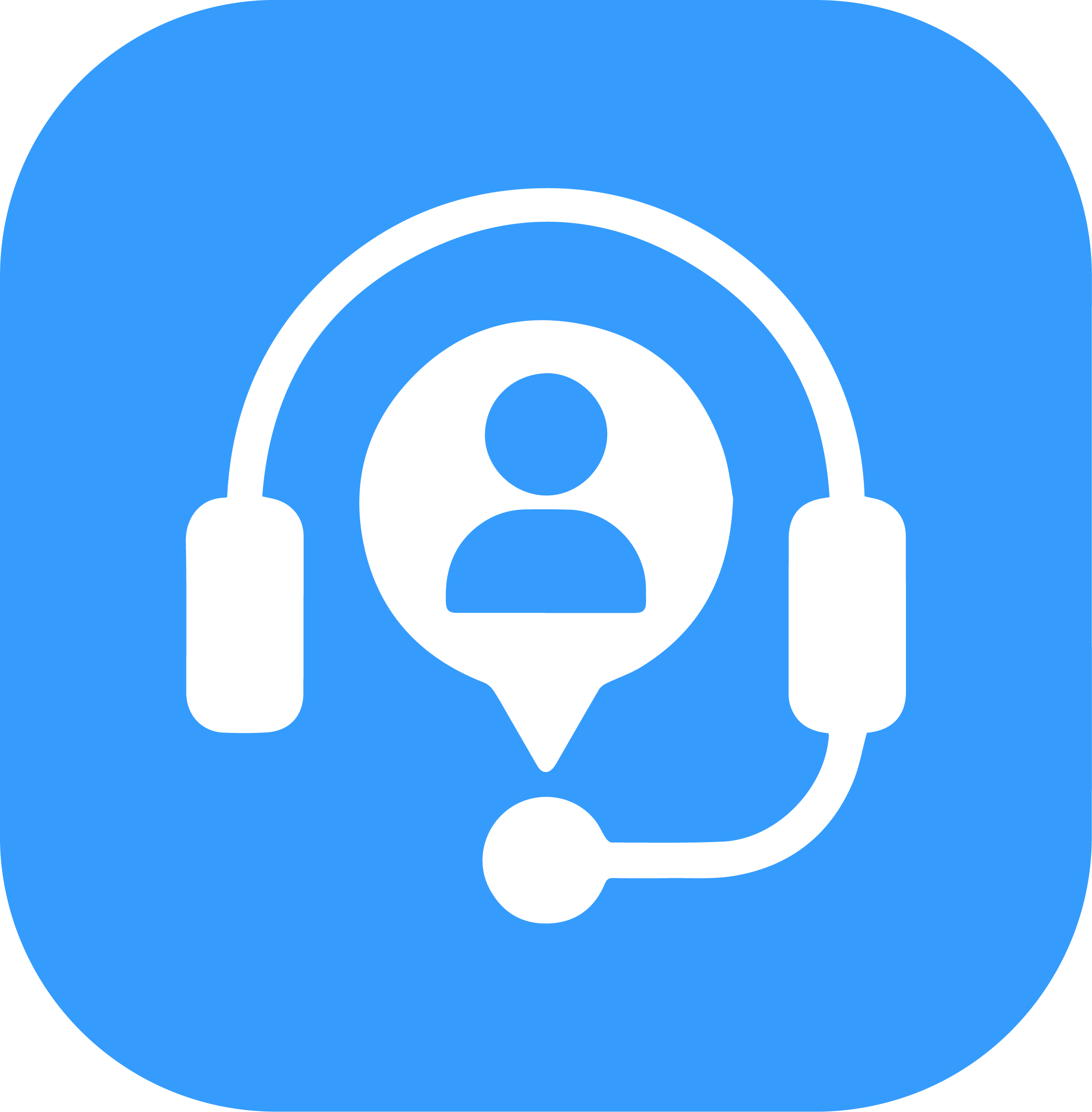【百度搜索广告】创意是什么意思?创意要怎么写
2024-11-05 阅读:56139 标签: 广告创意 |
进入新建推广“网络链接”的“推广创意”的页面:
1、在新建推广页面中,您已经完成新建“推广单元”的设置。
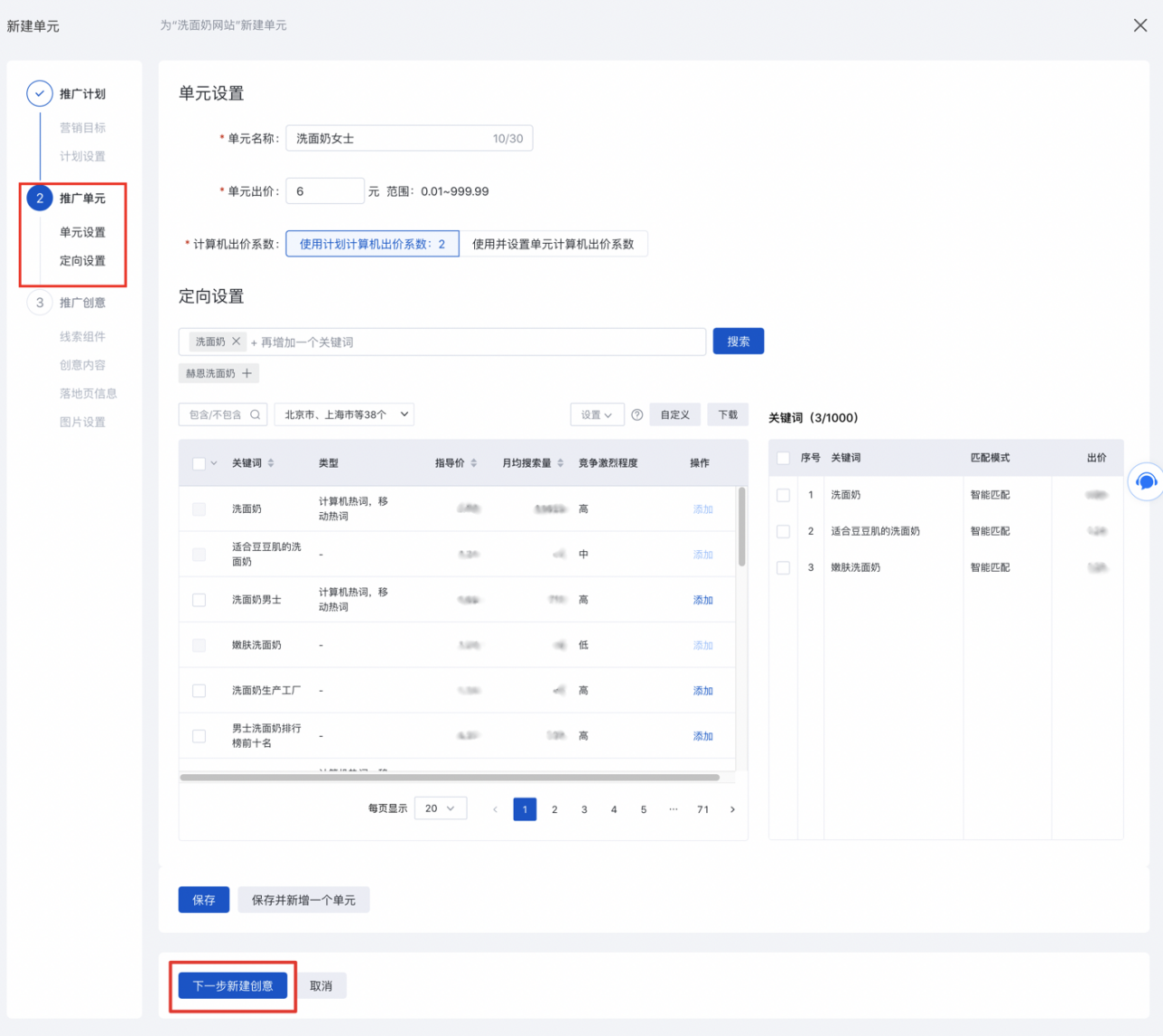
2、点击“下一步新建创意”,进入推广创意的设置页面,为”网站链接”营销目标设置”推广创意”。在此页面,您可以设置创意文案、落地页信息、图片设置。
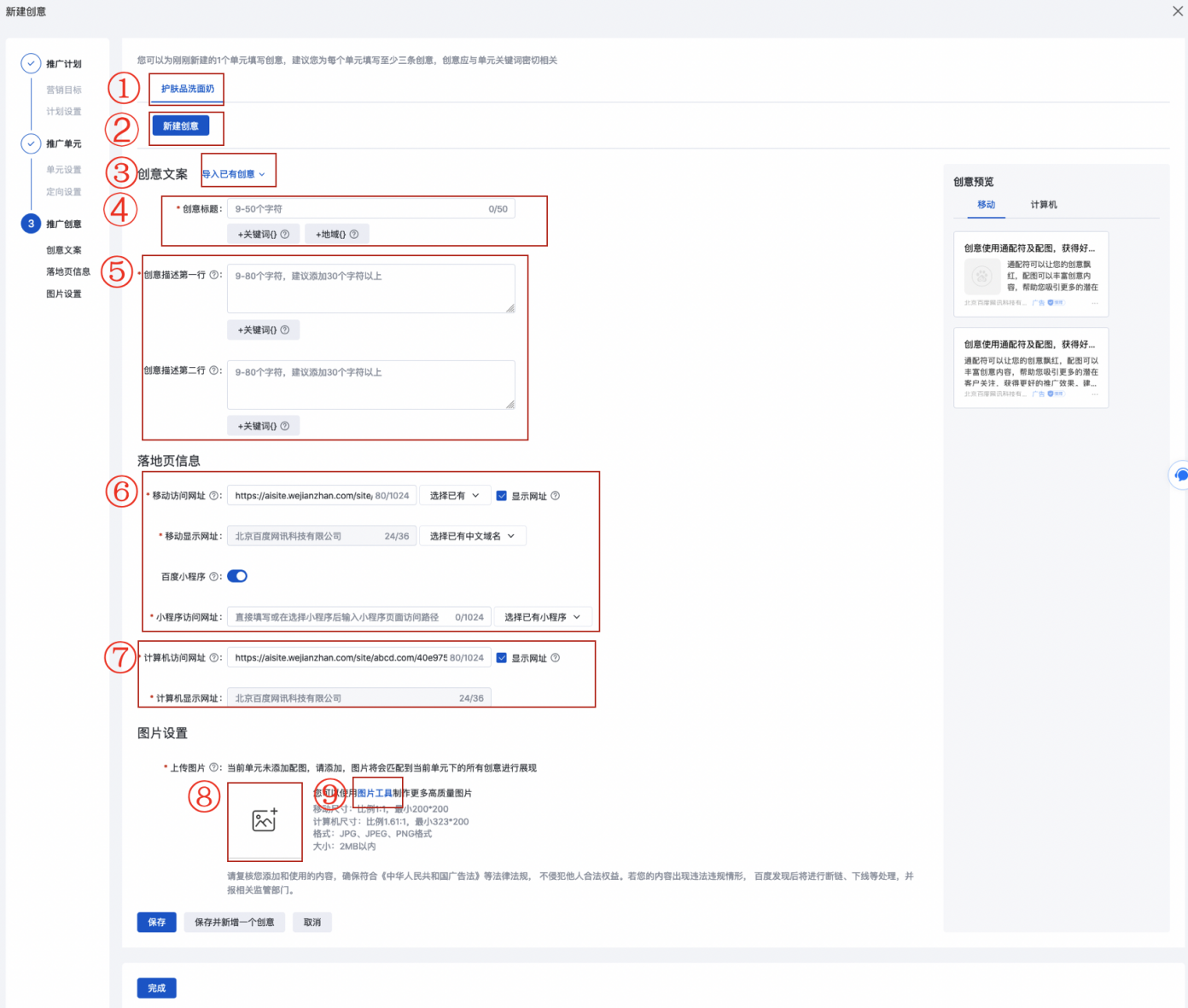
(1)切换单元
若您在上一次新建多个单元,在此处点击单元名称可以进行各单元名称的切换
(2)新建创意
点击”新建创意 ”您可以在选中单元中新建一个创意.
(3)导入已有创意
点击”导入已有创意”文字链,显示导入已有创意弹窗,支持输入创意标题、描述或网址搜索创意
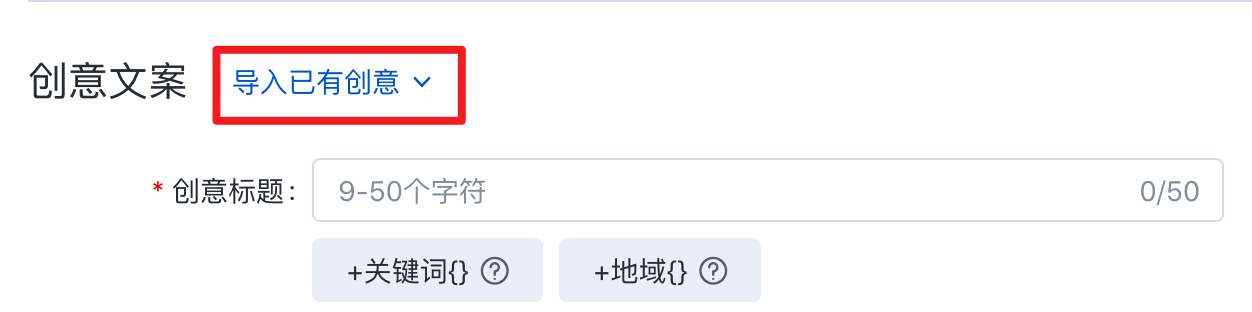
选中某个已有创意框后点击弹框下方”确认”按钮即可完成导入
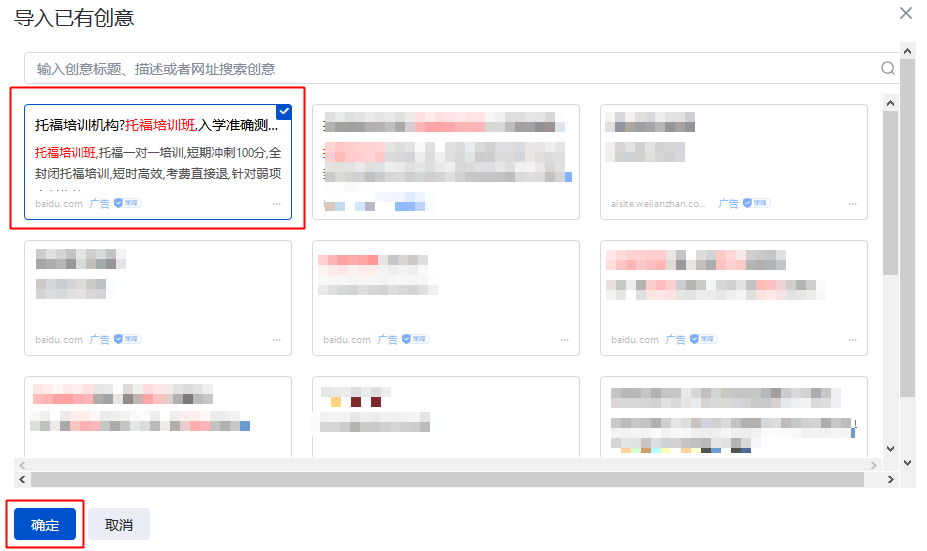
(4)创意标题
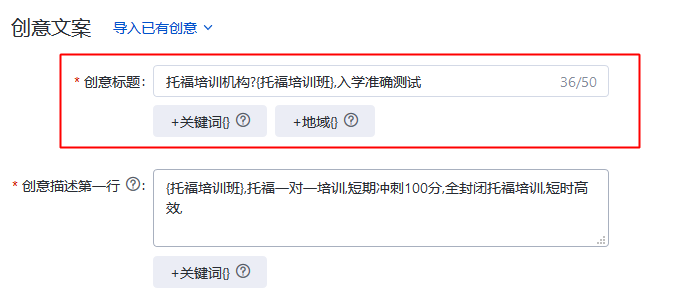
支持输入9-50个字符的创意标题
关键词通配符:点击输入框旁的”+关键词{}”按钮,可以在创意中插入关键词通配符,在创意展现时会获得飘红,从而吸引更多网民关注。
插入关键词通配符的创意在展现时,将以网民搜索的关键词替代通配符关键词,从而增强网民搜索词、关键词和创意之间的相关性。您在撰写创意时,作为通配符的关键词会放入大括号中作为标志。
地域通配符:点击输入框旁的”+地域通配符{}”按钮,可以在创意中插入地域通配符,
①替换逻辑:根据搜索用户所在位置自动替换地域词
②地域信息将飘红显示
③{投放地域}无需替换成具体地域,否则将不生效
④地域通配符仅支持插入在标题最前方
⑤当用户搜索词包含了地域信息,地域通配符会优先替换为用户搜索词所携带的地域信息
填写创意标题时,不允许含有以下特殊符号:
①英文符号:<> {} ()_ []
②中文符号:「」{}[]()〈〉【】
③空格
创意标题新建/编辑时,系统会对以下不符合创意标题规范的符号进行自动替换:
(5)创意描述
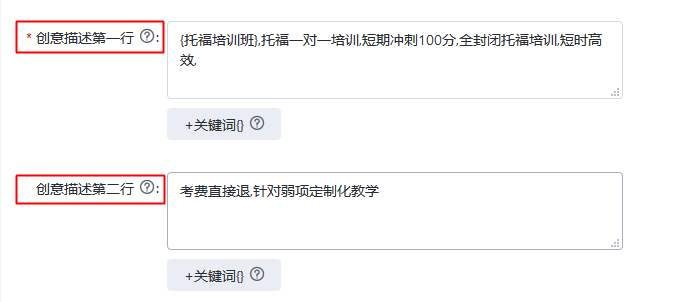
创意描述区由描述1及描述2组合而成,为了减少配图创意中图片右侧的描述过短导致大面积空白,影响创意展现效果,建议至少为描述1添加30个字符:
描述1+描述2累计添加100个字符以上。
填写创意描述时,不允许含有以下特殊符号:
①英文符号:<> {} ()_ []
②中文符号:「」{}[]()〈〉【】
③空格
创意描述编辑时,系统会对以下不符合创意描述规范的符号进行自动替换:
(6)落地页信息——移动访问网址
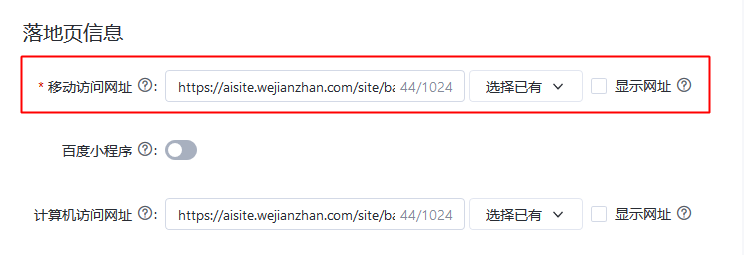
1)移动访问网址
在您为创意和关键词都设置了移动访问网址的情况下,网民点击推广结果时将访问关键词所指向的移动访问网址,而非创意的移动访问网址。对于其它未设置移动访问网址的关键词,网民点击时仍访问创意指向的移动访问网址。
“选择已有”下拉框,支持选择已有访问网址
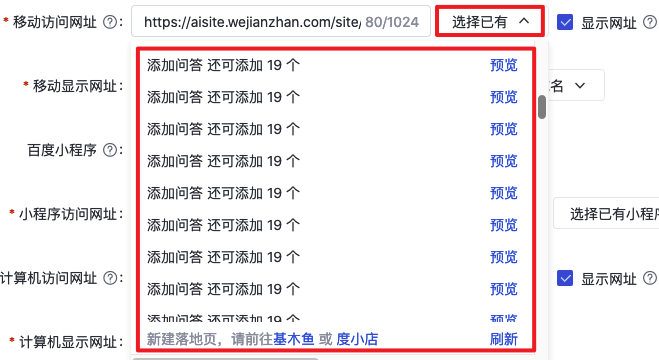
a)选择访问网址,点击下拉框,选中某个已有网址,即可完成访问网址的填写
b)点击下拉框中某个访问网址后的”预览”,显示预览弹窗窗口,支持扫码查看移动版
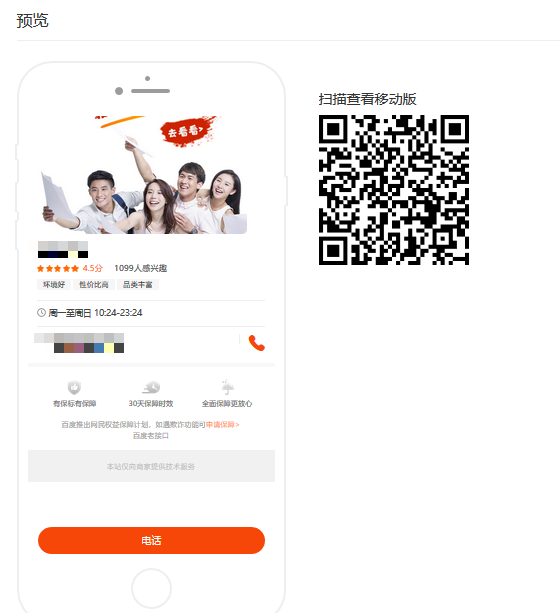
c)新建落地页,请前往基木鱼或度小店,点击”基木鱼””度小店”文字链,可进入基木鱼或度小店进行落地页的创建
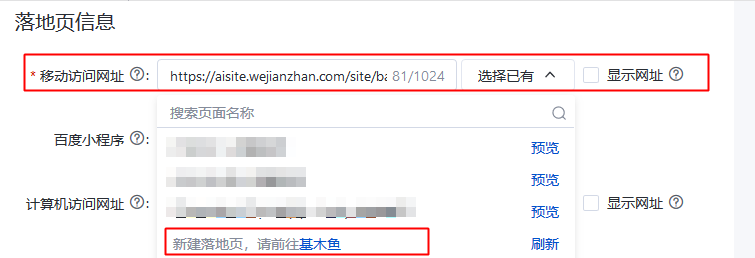
2)移动显示网址
显示网址指您的创意在展现时,左下角显示的网址,请尽可能填写简单精炼的显示网址,显示网址过长或包含过多参数,会降低创意的可信度。当您输入访问网址后,系统会自动识别该网址的主域名作为显示网址,如您想修改,可勾选修改显示网址后进行修改。
当勾选移动访问网址后的『显示网址』勾选框,出现移动显示网址的填写框
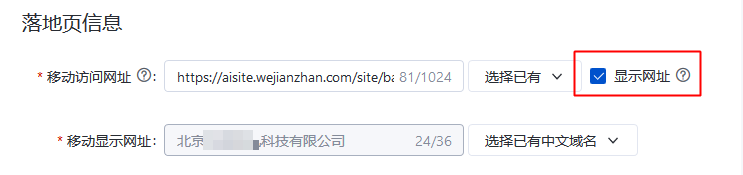
未勾选显示网址时,”移动显示网址”默认设置为”移动访问网址”主域名
支持下拉框内选择已有显示网址
a)若该账户为托管账户,显示网址只能设置为中文域名
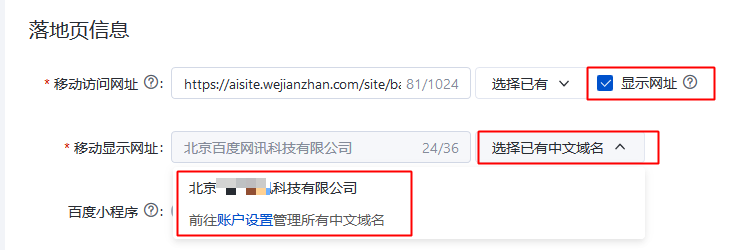
b)若该账户为非托管账户,显示网址可设置为中文域名或英文域名
若管理已有域名,点击”账户设置”文字链进入账户设置页进行设置操作

3)百度小程序
小程序是一种新的开放能力,开发者可以快速地开发一个小程序。通过搜索,用户仅在百度APP列表页流量可打开小程序。请填写正确可访问的小程序URL,例如:baiduboxapp://swan/{{appkey}}/pages/home/home/?a='aa'&b='bb' 。打开优先级为小程序URL>推广URL
百度小程序开关打开后,显示”小程序访问网址”设置项
a)支持直接填写小程序页面的访问路径
b)支持下拉选择已有小程序页面的访问路径
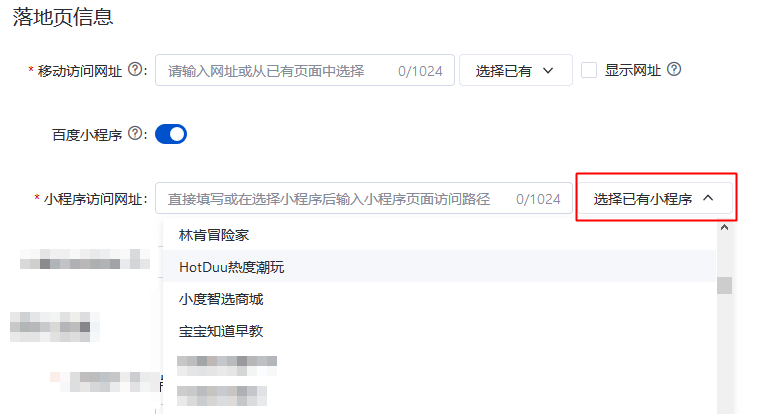
(7)落地页信息——计算机访问网址
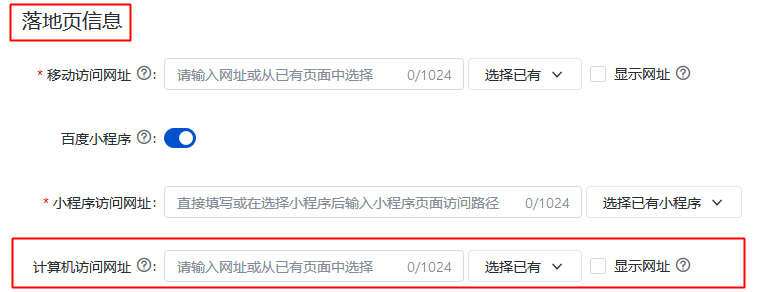
在您为创意和关键词都设置了计算机访问网址的情况下,网民点击推广结果时将访问关键词所指向的计算机访问网址,而非创意的计算机访问网址。对于其它未设置计算机访问网址的关键词,网民点击时仍访问创意指向的计算机访问网址。
若已设置中文域名,计算机显示网址的中文域名同移动显示网址的中文域名,两者必须保持一致;移动显示网址的中文域名填写后,计算机显示网址自动带入为移动显示网址,且计算机显示网址填写框不可编辑,若需要修改,直接修改移动显示网址的中文域名即可。
其他说明同上方(6)移动访问网址
(8)图片设置
图片是搜索广告的点睛之笔,好的展示图片可以使您的推广业务表现得更为立体和丰满。
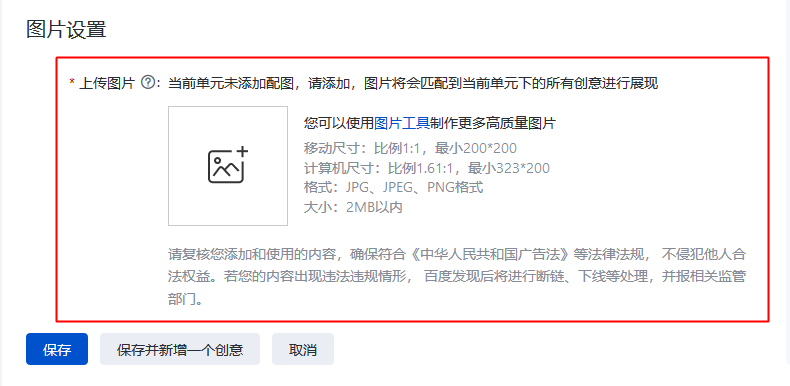
点击图片上传图标,显示图片管理弹窗(下图),进行图片的上传操作,支持本地上传、版权图片、图片助手、站点挖掘四种形式的图片上传和管理
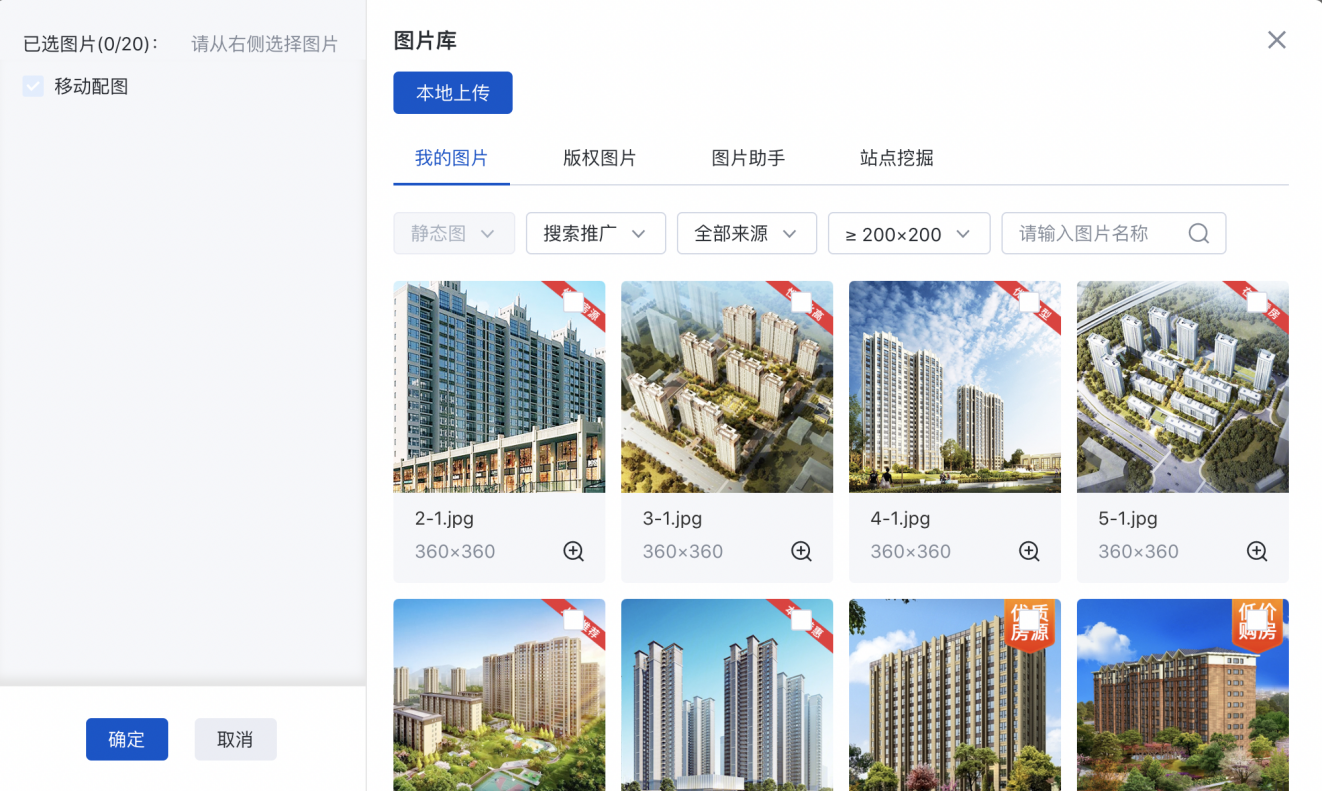
上传图片后的图片管理如下:
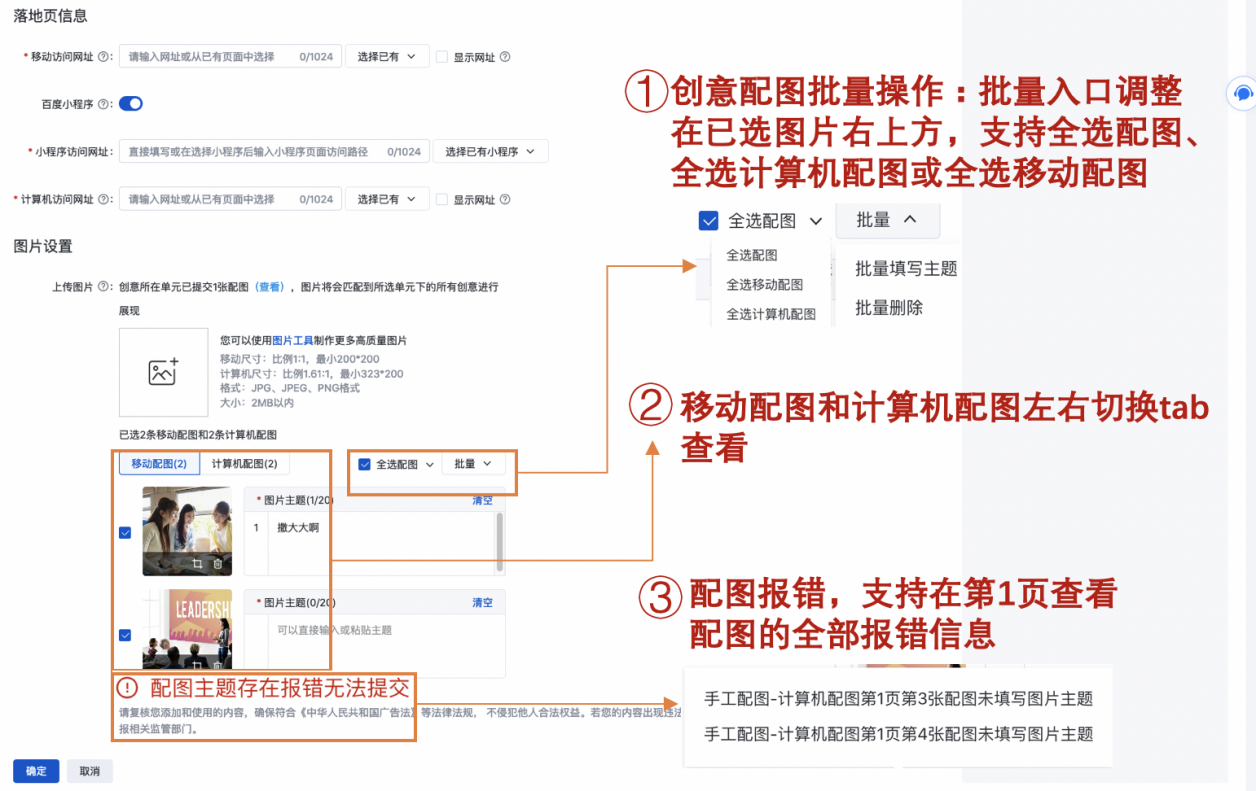
还为您提供图片工具,点击”图片工具”文字链,显示图片工具弹窗,支持模板制图和自定义制图。
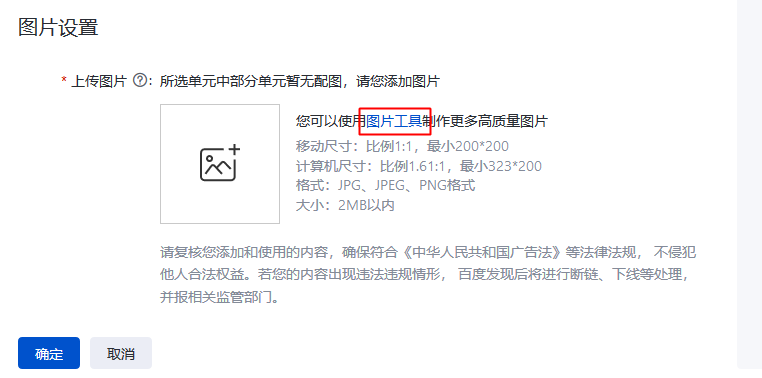
点击【保存】,通过以上设置,您已完成了创意新建。
您可以在完成创意文案、落地页信息、图片设置的选择后,点击【保存】,继续新建创意。
若您想一次新建多条创意,可以点击【保存并新增1个创意】,在保存当前设置创意的同时,创建一个创意。
已保存的创意可显示在页面最上方,支持【编辑】、【复制】、【删除】。